Spresenseサンプル書き込みツール(Web版)
概要
本ツールは、Web Serial API を利用してPC上のWebブラウザから Spresense ボードへ、ビルド済みの サンプルバイナリファイル を書き込むためのユーティリティツールです。
Spresense SDK開発環境を構築する前に、Spresenseがもつ機能やサンプルアプリケーションの動作を簡単に体験することができます。
本ツールは、Web Serial API に対応している以下のブラウザでご利用いただけます。
-
Google Chrome
-
Microsoft Edge(Chromiumベース)
Windows または macOS 環境で本ツールをご利用いただくには、CP210x用のUSBシリアルドライバが必要です。 ドライバがまだインストールされていない場合は、以下のリンクからダウンロードしてインストールを行ってください。
|
サンプルの実行を試した後は、次のステップとして、Spresense SDKを使った独自アプリケーションの開発に挑戦してみましょう。 開発環境の構築手順については、開発ツールのセットアップ をご確認ください。 |
サンプルバイナリファイル
機能やボードに応じて複数のサンプルバイナリが用意されています。 表中に書かれた「必要な機材」を準備した上でバイナリの書き込みを行ってください。 右の「コマンド」列は、サンプルバイナリに含まれる代表的なコマンドとそのチュートリアルへのリンクを表します。 コマンドの具体的な使い方はチュートリアルを参照してください。
| ファイル名 | 説明 | コマンド |
|---|---|---|
共通 |
全てのサンプルバイナリに共通する使い方について説明します。
|
|
pwbimu.spk |
マルチIMU Add-onボード向けのアプリケーションです。

|
|
gnss.spk |
内蔵GNSS機能を使用するアプリケーションです。
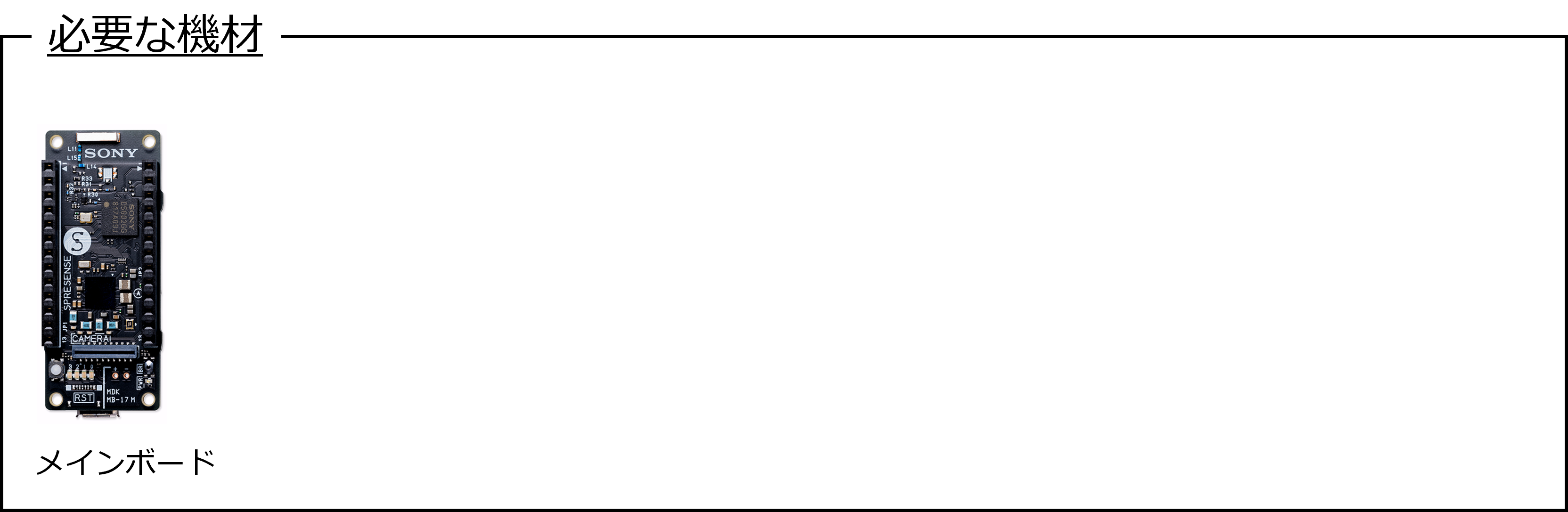
|
|
gnss_addon.spk |
GNSS Add-onボードを使用するアプリケーションです。

|
|
audiolite.spk |
オーディオ機能を使用するアプリケーションです。
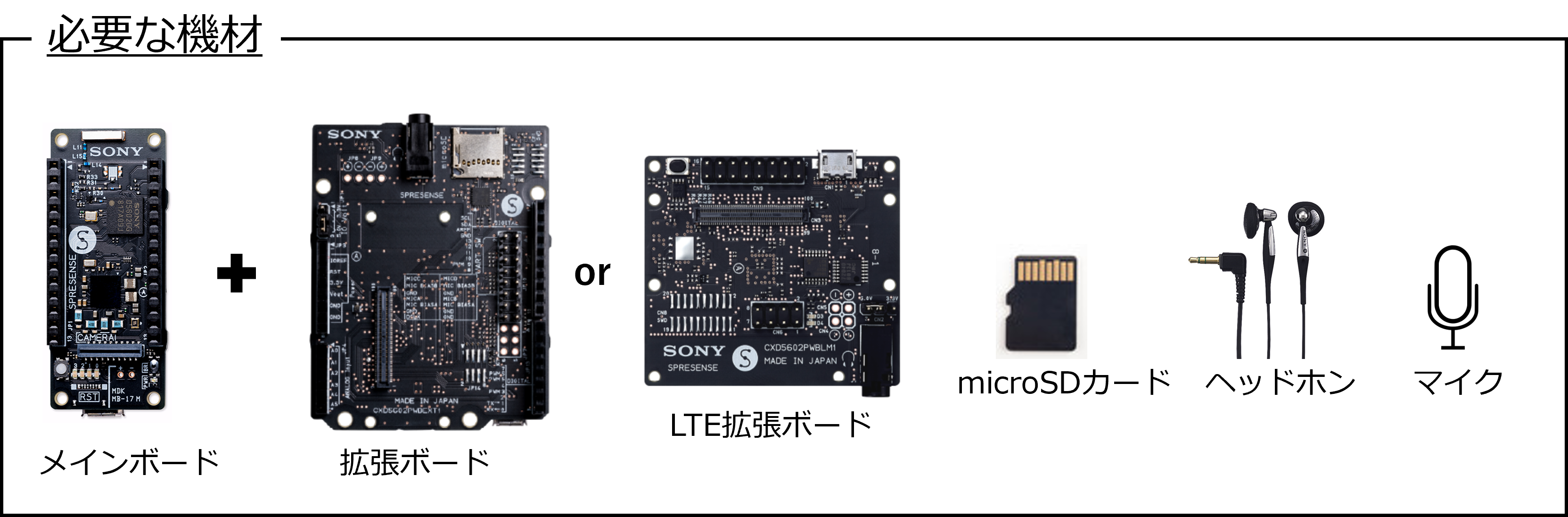
|
audiolite_mp3player |
camera-lcd.spk |
カメラボードとLCDを使用するサンプルアプリケーションです。

|
|
dnnrt.spk |
DNN(Deep Neural Network)のサンプルアプリケーションです。

|
dnnrt_lenet |
lte.spk |
LTE拡張ボードを使用するアプリケーションです。
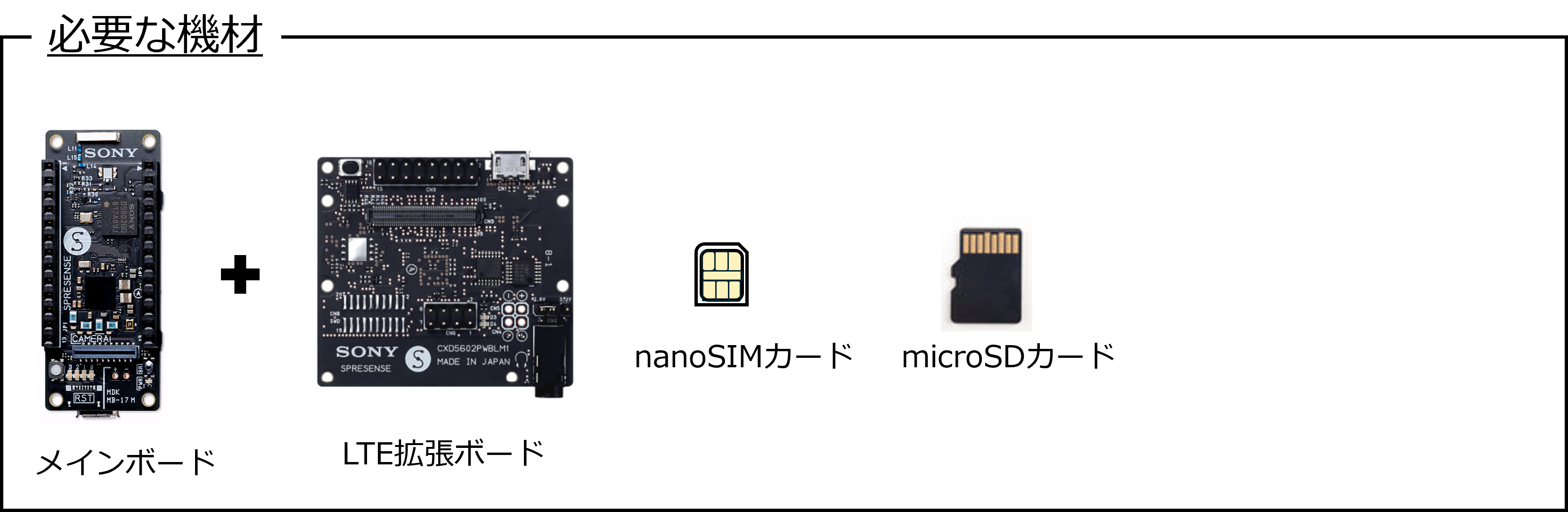
|
lte_sysctl |
Wi-Fi Add-onボードを使用するアプリケーションです。

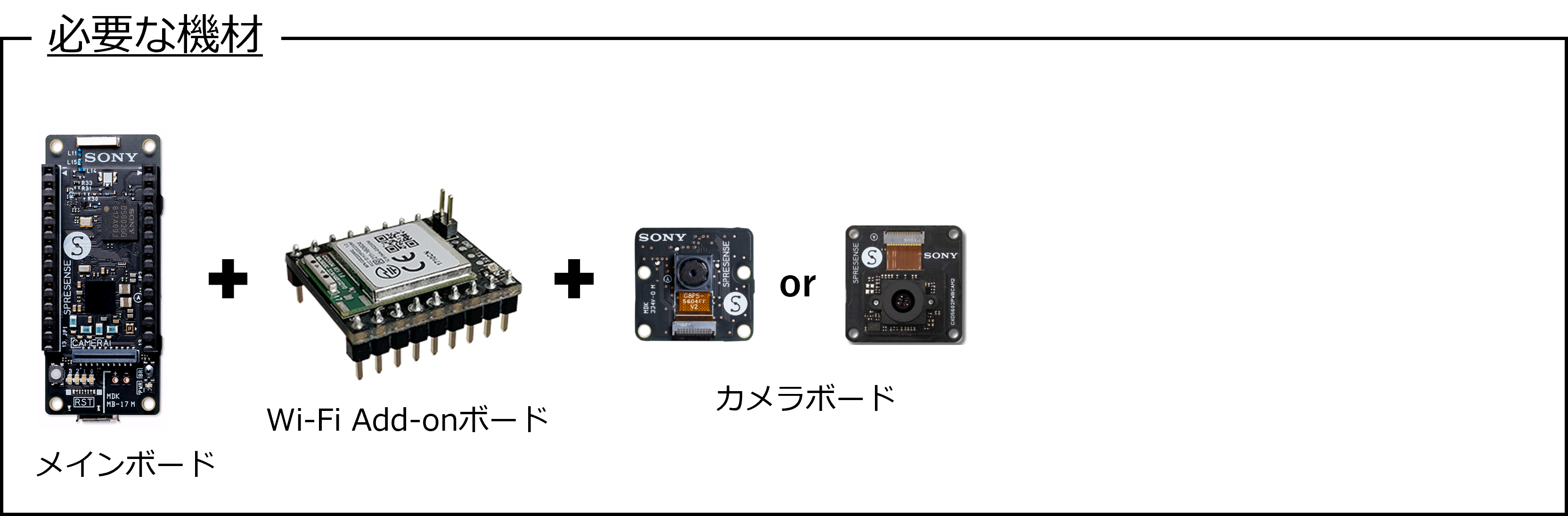
|
gs2200m |
|
ble_mouse.spk |
BLE Add-onボードを使用するサンプルアプリケーションです。
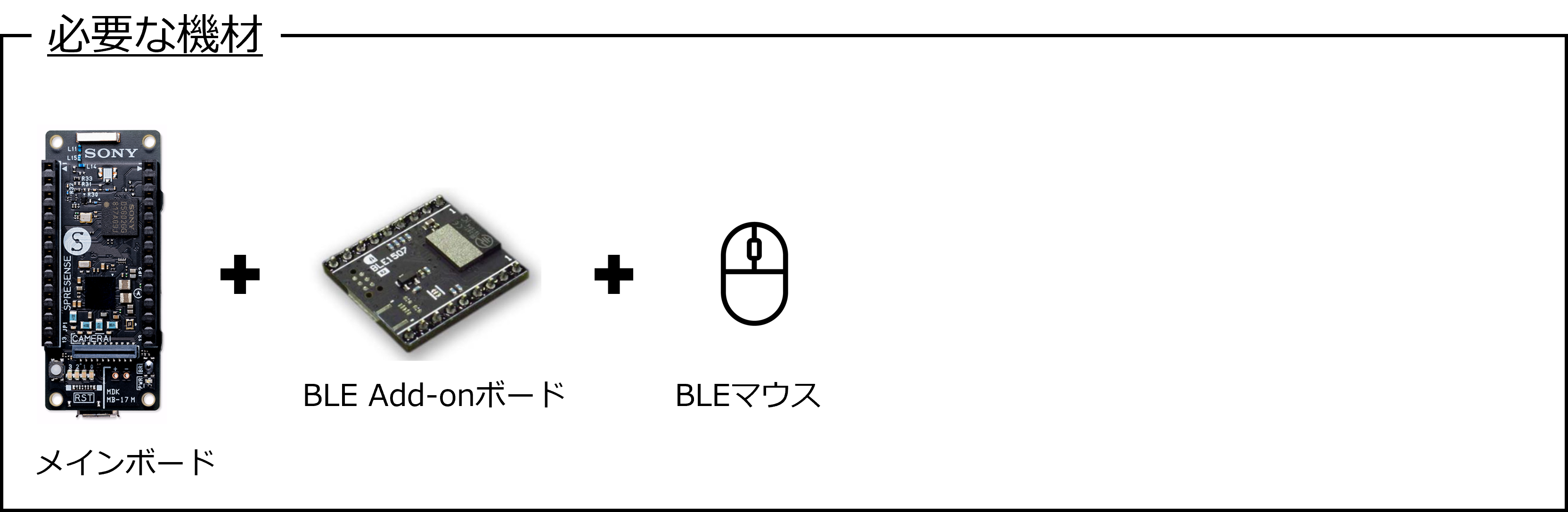
|
ble_central |
ble_toio.spk |
BLE Add-onボードを使用するサンプルアプリケーションです。
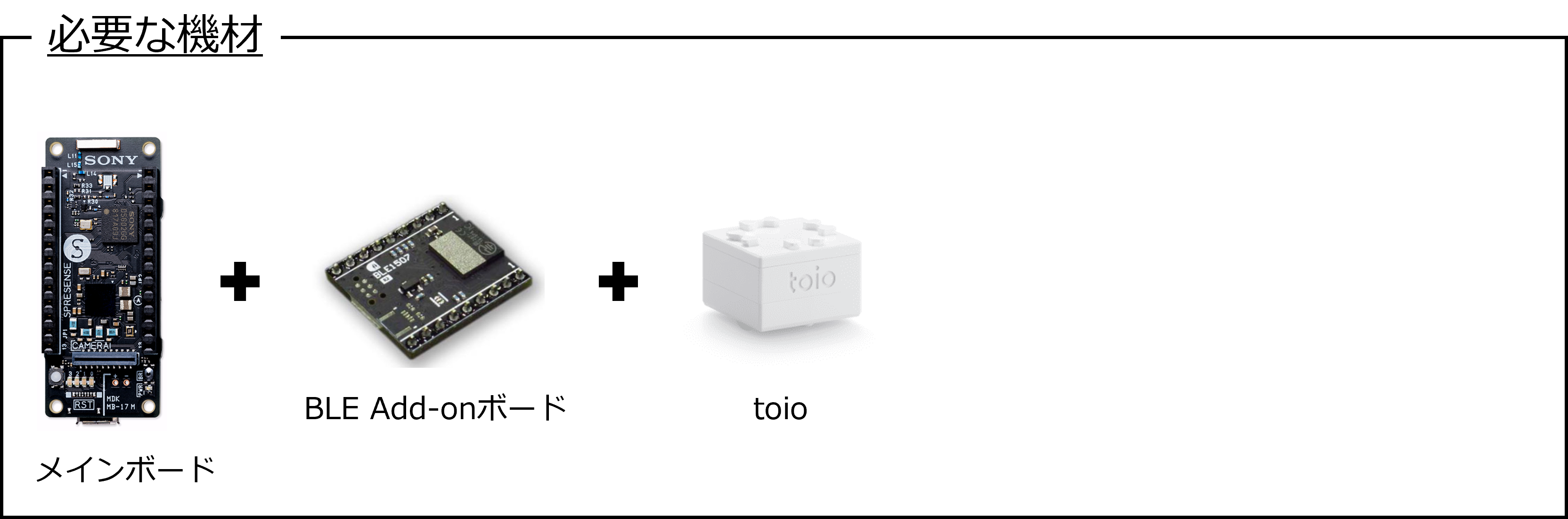
|
ble_central |
eltres.spk |
ELTRES Add-onボードを使用するサンプルアプリケーションです。
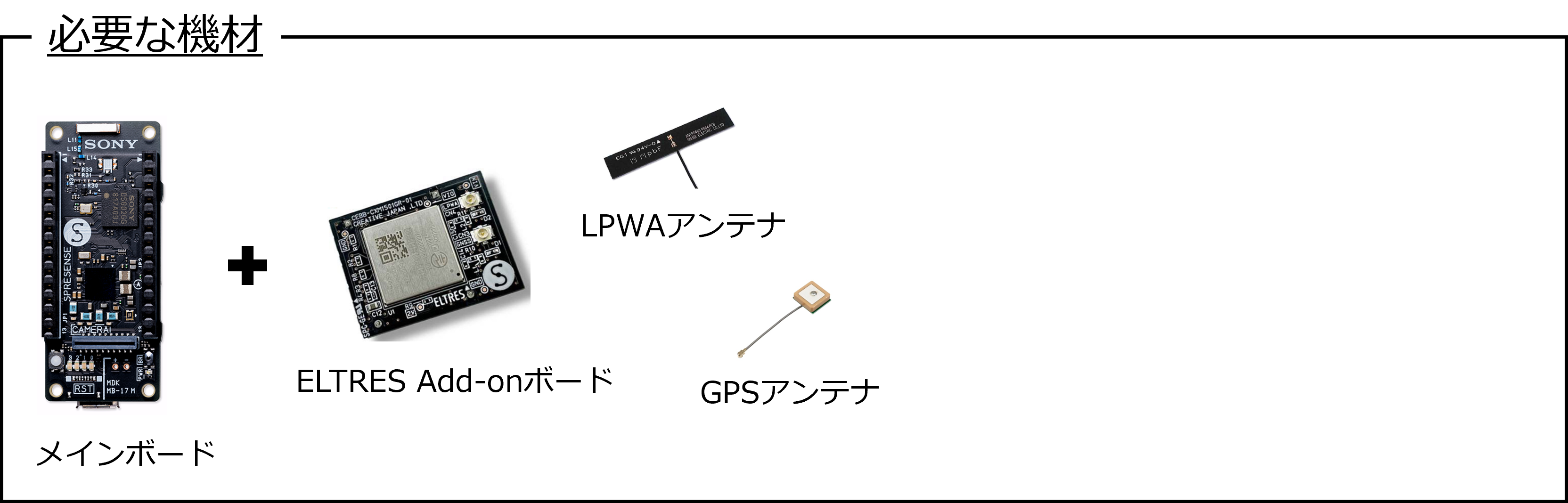
|
使い方
-
ファイル選択リストからボードへ書き込みたいspkファイルを選択し、[ダウンロード]ボタンを押してください。-
spkファイルのリストについては、サンプルバイナリファイル を参照してください。
-
-
同時に最新ブートローダーの書き込みを行う場合は、
ブートローダーも一緒に書き込むチェックボックスをクリックしてください。-
EULA(End User License Agreement)が表示されます。EULAウィンドウ末尾の
[Approve]ボタンを押すとブートローダーファイル群がダウンロードされインストール対象に追加されます。
-
-
PCとSpresenseメインボードをUSBで接続した状態で、
[シリアルポート接続]ボタンを押して、Spresenseボードが接続されているシリアルポートを選択して[接続]ボタンを押してください。-
シリアルポートが既に他のターミナル等に接続中の場合
Failed to open serial port.エラーが発生します。接続中のシリアルポートを切断してから実行してください。 -
Prompt Not foundエラーが発生した際は、再度[シリアルポート接続]ボタンを押してやり直してください。
-
-
正常に書き込みが完了すると
インストールが完了しましたと表示されます。-
もしエラーが発生した場合は、ブラウザをリロードしてから再度実行してください。
-
-
インストールが完了したら、任意のシリアルターミナルを開いてサンプルプログラムの動作を確認してください。
-
ブラウザ上からシリアルターミナルを使用する場合は、以下のWebサイトを利用することができます。 https://googlechromelabs.github.io/serial-terminal/
-
書き込みツール
こちらのリンクから書き込みツール本体のページを開いてください。
